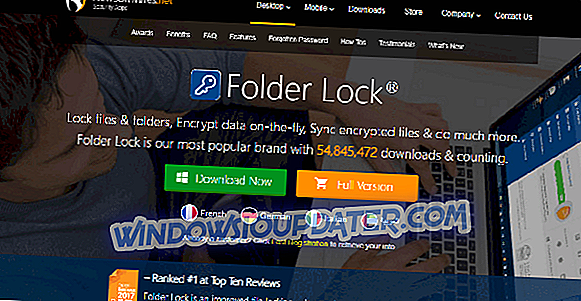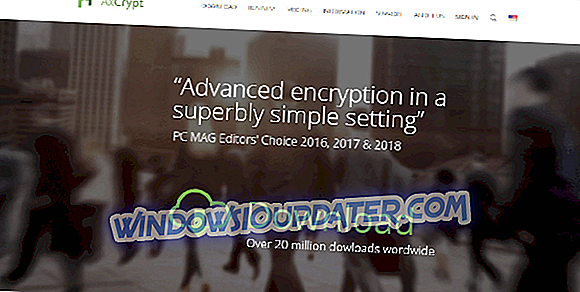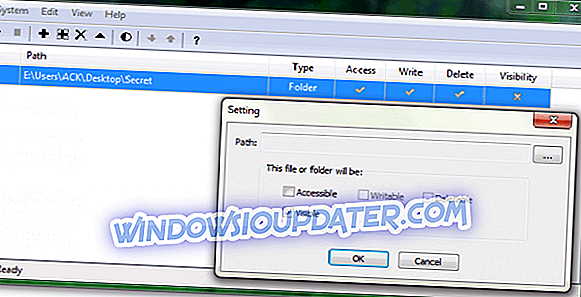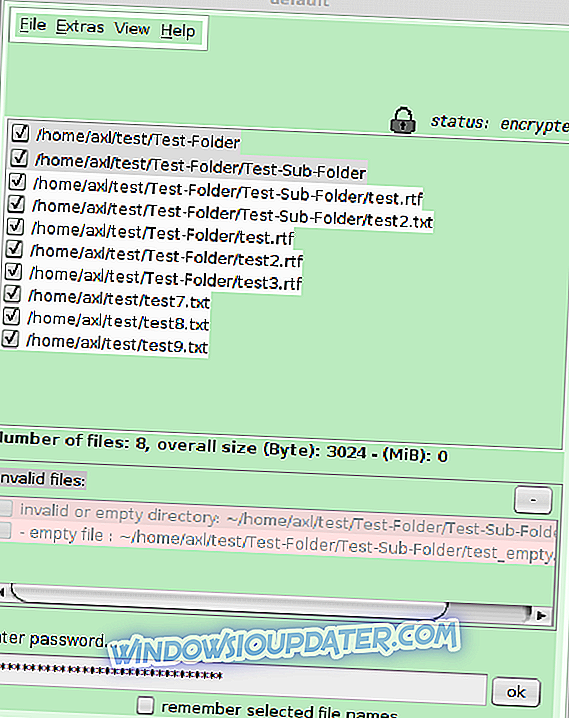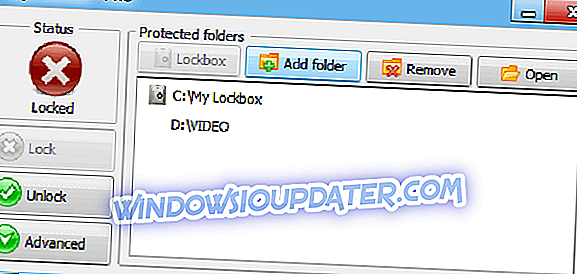우리 중 대부분은 PC 나 랩톱에 저장하는 데이터에 대해 실제로 걱정하지 않으며 데이터를 보호하는 것을 고려하지도 않습니다. Google의 데이터를 보호하지 않으면 심각한 파일 손실, 영원한 정보 유출 등의 문제가 발생할 수 있습니다.
또한 컴퓨터를 사용할 때 친구 나 가족이 실수로 파일을 삭제할 가능성이 있습니다. 또는 해커가 개인 데이터를 도용하고 조작하려는 목적으로 공격받을 가능성조차 있습니다.
Windows 7에서는 타사 소프트웨어를 설치하지 않고도 개별 폴더를 암호로 잠글 수있는 옵션을 제공하지 않습니다. Windows 7에서 폴더를 숨길 수있는 옵션이 있다고 생각 했더라도 폴더를 쉽게 숨기거나 액세스 할 수 없기 때문에 아무 쓸모가 없습니다.
이 기사에서는 Windows 7에서 사용할 수있는 상위 5 가지 폴더 보관함 소프트웨어에 대해 살펴 보겠습니다.
- 1
FolderLock
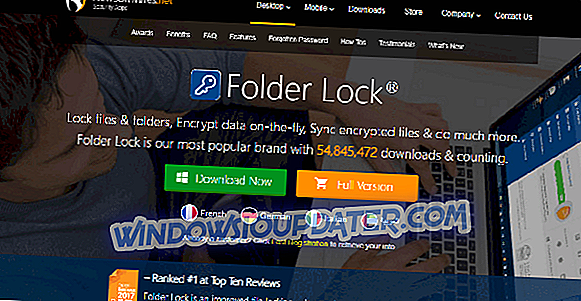
폴더 잠금 은 온라인 백업 기능을 사용하여 암호화하여 파일 및 폴더를 보호 할 수있는 기능을 제공하도록 설계되었습니다.이 소프트웨어를 사용하면 파일을 파쇄하고 기록을 지울 수도 있습니다.
이 앱은 양방향 암호화 기능을 제공하므로 클라우드에서 암호화 된 파일을 백업 할 수 있습니다. 이 기능을 사용하면 정보가 항상 보호되고 보호되도록 암호로 보호 된 백업을 생성 할 수 있습니다. 이 기능을 사용하면 PC가 도난 당하거나 파일이 삭제 되더라도 데이터를 복원 할 수 있습니다.
FolderLock의 가장 큰 특징 중 하나는 디지털 지갑을 만들 수 있다는 것입니다. 은행 정보, 신용 카드, 거래, ATM 핀 등과 같은 정보를 저장할 수 있습니다.
때로는 파일을 없애야 할 때도 있지만 FolderLock의 단편 (Shred) 기능은 그렇게 할 수 있습니다. 이 옵션을 사용하면 하드 디스크에서 영구적으로 파일을 삭제할 수 있으며 특수 복구 소프트웨어를 사용해도 파일을 복구 할 수 없습니다.
- 지금 다운로드 FolderLock (무료)
- 2
AxCrypt
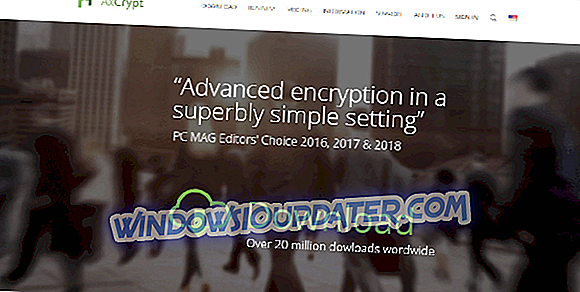
AxCrypt 는 제작자가 기밀 데이터를 온라인으로 공유하기를 원했던 2001 년에 탄생했으며 소프트웨어의 좋은 옵션을 찾을 수 없었습니다. 그들은이 도구를 사용하기 쉽고 간단하면서도 강력하도록 만들었습니다.
주요 기능은 다음과 같습니다.
- 강력한 암호화 - 128 비트 / 256 비트 AES 암호화
- 클라우드 지원
- 보안 파일은 다른 AxCrypt 사용자가 열 수 있습니다.
- AxCrypt 모바일 - 휴대 전화에서 암호화 된 파일을 열 수 있습니다.
Windows 7 PC에 AxCrypt를 설치하려면 다운로드하여 설치 한 다음 계정을 만들어야합니다. 프로세스를 마치려면 활성화 코드를 입력 한 후 암호를 선택해야합니다.
AxCrypt는 사용하기가 매우 쉽습니다. 암호화하려는 하나 이상의 파일을 선택하고 마우스 오른쪽 버튼으로 클릭해야합니다. 보고 싶은 파일을 열려면 두 번 클릭하면됩니다.
AxCrypt에는 보안 파일을 다른 사용자와 공유 할 수있는 키 공유 기능이 내장되어 있습니다. 이렇게하려면 다음과 같은 간단한 단계를 따라야합니다.
- 공유하려는 파일을 선택하십시오.
- 연락처를 추가하거나 선택하십시오.
- "확인"을 클릭하여 파일에 액세스하십시오.
- 수신자에게 실제 파일 보내기
AxCrypt에는 또한 암호를 영구적으로 잃지 않고 모든 암호와 코드를 온라인으로 저장할 수있는 암호 관리자가 있습니다.
AxCrypt 다운로드
- 삼
쉬운 파일 보관함
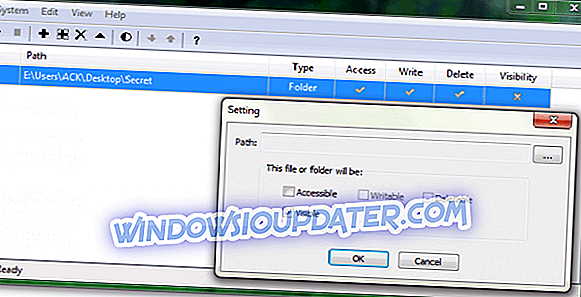
간편한 파일 보관함 은 파일과 폴더를 쉽게 보호 할 수있는 경량 파일 잠금 소프트웨어입니다. 이 소프트웨어를 사용하면 어느 누구도 잠긴 폴더를 열거 나 읽거나 수정할 수 없다는 것을 안심할 수 있습니다.
쉬운 파일 보관함은 또한 파일과 폴더를 숨길 수 있습니다. 숨겨진 파일 / 폴더는 모든 사용자와 모든 프로그램에 완전히 보이지 않습니다.
이 소프트웨어는 암호로 보호 된 GUI 및 제거 프로그램을 제공하므로 암호를 설정하면 어느 누구도 소프트웨어에 액세스하거나 소프트웨어를 제거 할 수 없습니다.
간편한 파일 보관함 다운로드
- 4
파일 잠금 PEA
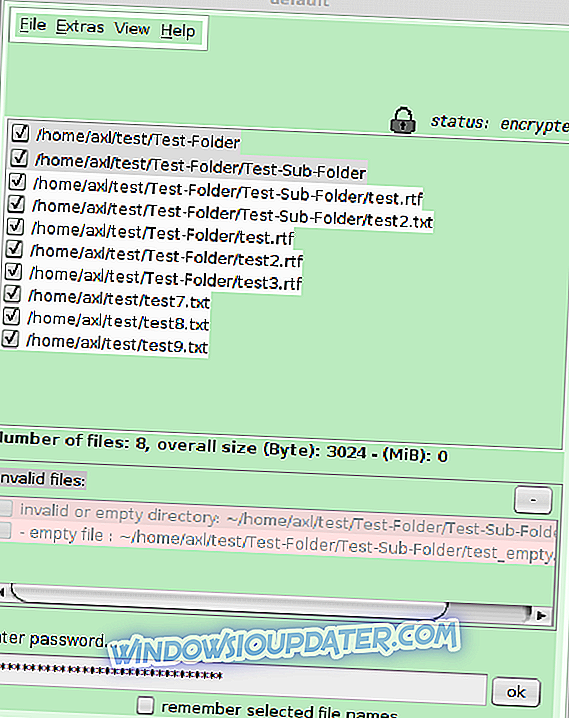
이 프로그램은 파일 및 폴더의 암호 보호 및 암호화를위한 또 다른 경량 도구입니다.
파일 잠금 PEA 는 Java로 작성되었으므로 대부분의 경우 PC에 이미 설치된 Java Runtime Environment가 필요합니다.
File PEA는 강력한 암호화로 파일 및 폴더를 암호화합니다. 이 프로그램을 사용하면 효율적인 메모리 하드 키 파생을 사용하여 익명 성 및 개인 데이터를 보호 할 수 있습니다.
이 소프트웨어 옵션은 여러 파일이나 폴더를 처리하도록 설계되었으므로 대량의 데이터에는 적합하지 않습니다.
파일 잠금 PEA 다운로드
- 5
내 Lockbox
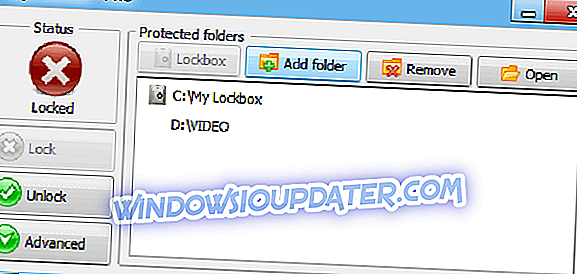
내 Lockbox 는 컴퓨터의 모든 폴더를 암호로 보호 할 수있는 또 하나의 훌륭한 보안 소프트웨어입니다.
보호 된 폴더는 관리자 및 시스템 자체를 포함하여 시스템의 모든 사용자 및 응용 프로그램에서 자동으로 숨겨집니다.
이 프로그램은 사용하기가 매우 쉽습니다. PC에서 잠금 상자 위치를 설정하고 암호를 추가하면 유효한 암호를 입력 할 때까지 Lockbox가 숨겨지고 액세스 할 수 없게됩니다.
주요 기능은 다음과 같습니다.
- 10 개 언어로 된 명확하고 편리한 Ui
- 단축키
- 제한없는 데이터 보호
- 잠긴 데이터에 대한 비밀번호 보호
- 무료 버전은 하나의 폴더를 무제한으로 하위 폴더로 보호 할 수 있으며 프로페셔널 버전은 무제한 폴더 수를 보호합니다.
- 안전한 온라인 암호 복구
- 시스템 폴더 (C : \ Windows)를 잠글 수 없습니다.
- 백업을 쉽게 만들 수 있습니다.
- Windows 안전 모드에서도 작동합니다.
- 뛰어난 UI 조회
- 프리웨어입니다.
내 Lockbox 다운로드
결론
이 기사에서는 5 개의 소프트웨어 옵션을 나열하여 파일과 폴더를 눈을 뗄 수없는 위치에 놓을 수 있도록했습니다. 여기에 제시된 도구는 Windows 7 PC에서 데이터를 암호화하는 복잡하고 간단한 프로그램을 모두 포함합니다.
이러한 옵션을 사용하면 온라인으로 데이터를 백업 할 수 있으므로 파일에 무제한으로 액세스 할 수 있습니다.
이 목록에서 어떤 소프트웨어를 선택했으며 그 이유는 무엇입니까? 아래 주석란에 알려주십시오.